Incorporación con Source-Connect Studio/Facility
Here's your quick start guide to getting started with Source-Connect Studio/Facility, the most requested and used system for remote recording sessions. For macOS and Windows.- Para acceder a nuestra playlist de YouTube, haz clic en este enlace.
- Si estás listo para comenzar a utilizar Source-Connect Studio/Facility, compra Source-Connect.
- Si, en cambio, quieres una versión de prueba, sigue este enlace para la guía de versiones de prueba.
Paso 1
Registrate para obtener tu cuenta de Source Elements en https://dashboard.source-elements.com/. Para información más detallada sobre cómo crear una cuenta, lee este artículo.

Si ya tienes una cuenta de Source Elements, continua al PASO 2.
Paso 2
Ve a https://store.source-elements.com/customer/account/login. Ingresa con tu usuario y contraseña, y luego haz clic en “Sign In”.

Puedes ingresar a la tienda con tu cuenta de Source Elements.
Paso 3
Edita la información de tu cuenta para asegurarte que sea correcta: https://store.source-elements.com/customer/account/edit/
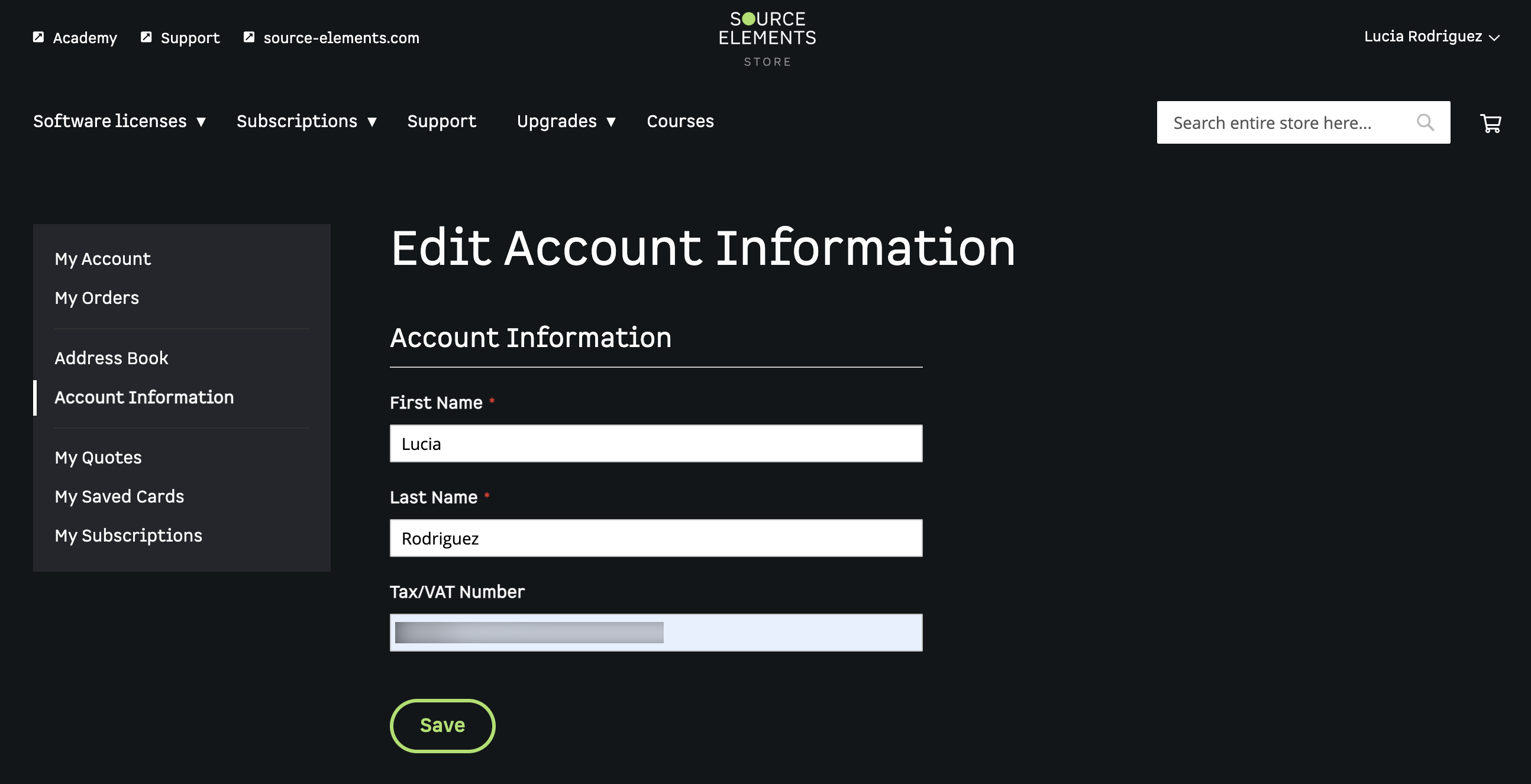
Haz clic en “Save” para continuar.
Paso 4
Edita tu dirección para asegurarte que tiene toda la información necesaria. Para hacerlo, ve a https://store.source-elements.com/customer/address/ y haz clic en “Change Billing Address”.
- Marca la caja de “Use as my default billing address”.
- Marca la caja de “Use as my default shipping address”.
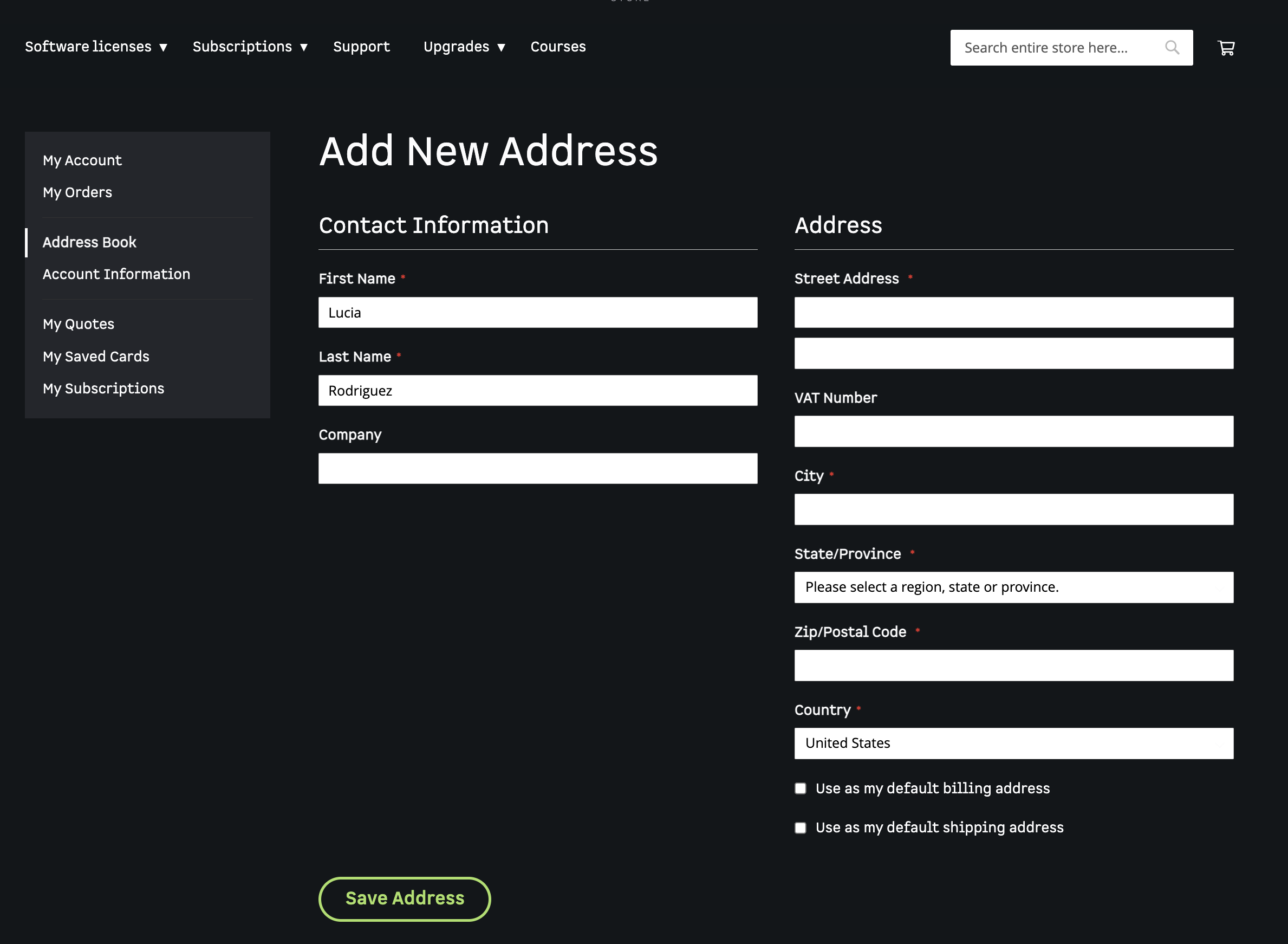
Haz clic en “Save Address” para continuar.
Paso 5
Si quieres comprar un plan. buy-in, ve a https://store.source-elements.com/software-products/source-connect.
Si quieres comprar una suscripción, ve a https://store.source-elements.com/software-products/source-connect.

Haz clic en SUSCRIBIR AHORA para continuar.
Paso 6
Serás redirigido al Carrito de Compras. Si no, ve a https://store.source-elements.com/checkout/cart/

Haz clic en “Proceed to Checkout” para continuar.
Paso 7
En el paso Review & Payments, asegúrate que toda la información es correcta y haz clic en “Place Order”.

Paso 8
Se te enviará un correo electrónico con instrucciones para que sepas cómo depositar tu nueva licencia o suscripción. Si no te llega nada, prueba revisar tu carpeta de SPAM.
- Abre el email para copiar el código de la licencia a tu portapapeles (selecciona el código y presiona [⌘]+C en una Mac o [Ctrl]+C en una computadora de Windows. El código que estás buscando tendrá el siguiente formato XXXXXXXX-XXXX-XXXX-XXXX-XXXXXXXXXXXX
Paso 9
En la página de la tienda, haz clic en el botón de “Deposit License”.
- En el primer paso, haz clic en “Next” para continuar con el proceso de activación de la licencia.
- En el segundo paso, haz clic en “Yes, please deposit my License” para completar el proceso de activación.
Paso 10
Lanza la aplicación de Source-Connect Studio/Facility; si ya está instalada en tu ordenador, lo puedes encontrar en:
- La carpeta “Aplicaciones” en macOS.
- El menú de inicio en una PC de Windows.
Si no has instalado la aplicación de Source-Connect Studio/Facility aún, puedes descargarla aquí: https://dashboard.source-elements.com/products/downloads. Asegúrate de descargar la versión correcta para ti (macOS o Windows).

Puedes ingresar a Source-Connect Studio/Facility utilizando la misma cuenta que creaste en el primer paso.

Paso 11
Debes seleccionar tu micrófono como tu entrada. Puedes hacerlo si haces clic en el ícono de configuración arriba a la derecha. Podrás hacerlo en la sección “AUDIO I/O”, bajo entrada y salida.

Para comprobar que todo está configurado correctamente y funciona, puedes conectarte con cualquiera de los contactos de Echo de tu lista de contactos. Deberías oír la voz en tus auriculares con un ligero retraso. No te preocupes, al conectarte con una persona real, no oirás este eco. Es solo una prueba.
Preguntas frecuentes
¿Puedo seguir grabando desde mi dispositivo, como respaldo?
- En macOS, sí; solo necesitas iniciar tu software de grabación de audio preferido y grabar desde tu micrófono, exactamente como lo harías cuando no usas Source-Connect.
- En Windows, sí; necesitará un software de grabación de audio compatible y configurar una sesión con el complemento Source-Connect I/O. Puede encontrar más información sobre cómo hacerlo y el software de grabación compatible aquí: https://support.source-elements.com/es_ES/sc4-studio-facility.
¿Cómo me conecto con clientes y otras personas?
Haga clic en el icono de lápiz en la parte superior de su lista de contactos en la aplicación Source-Connect; será llevado a la página de administración de contactos en línea.

Puedes buscar el nombre de usuario de tus clientes aquí y añadirlos a tus contactos. También puedes invitarlos por correo electrónico o buscar por ubicación, entre muchas otras opciones.
Información Adicional
Si te quedas atascada, por favor escríbenos solicitando ayuda a través del siguiente email: support@source-elements.com.
De ser necesario, puedes reservar una sesión de soporte con uno de nuestros expertos de soporte para probar o cubrir los pasos anteriores: https://source-elements.com/book
Nuestro servicio de soporte te ayudará con información relacionada a redes, configuración de audio, firewalls, cómo utilizar Source-Connect, el puente con Source-Connect 3 y mucho más - ¡tan sólo preguntales!